CAD如何使用实时平移功能?
返回CAD如何使用实时平移功能?
今天我们给大家分享下如何在中望CAD中进行图像的实时平移,感兴趣的小伙伴一起来看看吧
1、首先打开我们的中望CAD软件,如图所示。
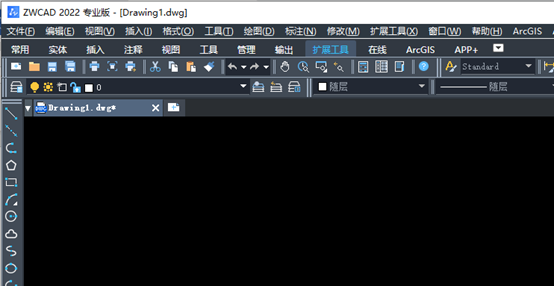
2、如下图,我们以该图作为图例给大家演示一下
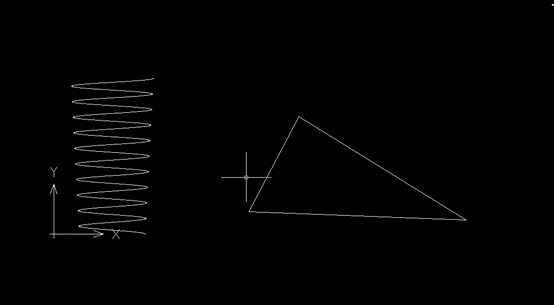
3、点击菜单上方的“实时平移”按钮,鼠标即会变成一只手可以直接拖动该矩形的位置。
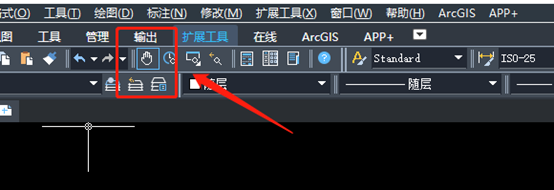
4、如图所示,这时候就可以直接拖动图像进行实时平移了
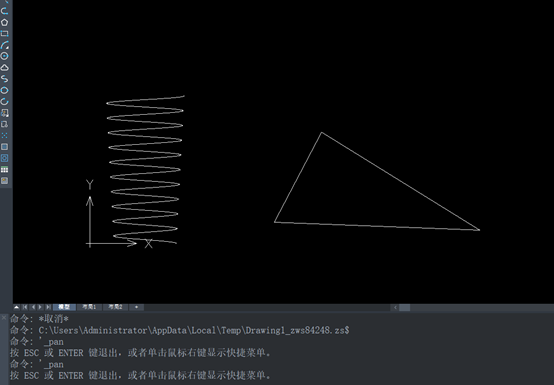
5、我们也可以通过命令行中输入快捷命令【PAN】回车确认执行命令
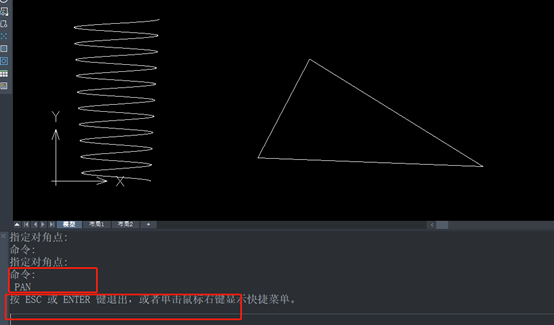
6、根据上述操作我们就可以调动CAD实时平移的命令,完成该命令使用可以直接按【Esc】或者回车退出功能使用。
以上就是关于CAD实时平移功能的具体操作介绍,希望能够帮到大家。更多CAD资讯敬请关注中望CAD官网,小编将持续更新推送,丰富教程内容不要错过哦。
推荐阅读:CAD软件
推荐阅读:CAD拼写检查功能的使用方法



























